Mise à l’échelle d’applications dans un environnement App Service v1
Important
Cet article traite de l’environnement App Service Environment v1. App Service Environment v1 et v2 ont été mis hors service le 31 août 2024. Il existe une nouvelle version d’App Service Environment, plus facile à utiliser et qui s’exécute sur des infrastructures plus puissantes. Pour en savoir plus sur la nouvelle version, commencez par consulter Présentation de l’environnement App Service Environment. Si vous utilisez actuellement App Service Environment v1, suivez les étapes de cet article pour migrer vers la nouvelle version.
À compter du 31 août 2024, le Contrat de niveau de service (SLA) et les crédits de service ne s’appliquent plus aux charges de travail App Service Environment v1 et v2 qui sont toujours en production depuis que ce sont des produits mis hors service. La mise hors service du matériel App Service Environment v1 et v2 a commencé, ce qui risque d’avoir une incidence sur la disponibilité et les performances de vos applications et de vos données.
Vous devez effectuer la migration vers App Service Environment v3 immédiatement, sans quoi vos applications et ressources risquent d’être supprimées. Nous ferons tout notre possible pour migrer automatiquement les charges de travail App Service v1 et v2 restantes à l’aide de la fonctionnalité de migration sur place, mais Microsoft ne garantit nullement ni n’affirme que les applications seront disponibles après la migration automatique. Vous serez peut-être amené à effectuer une configuration manuelle pour finaliser la migration et choisir la référence SKU du plan App Service la mieux adaptée à vos besoins. Si la migration automatique n’est pas possible, vos ressources et les données d’application associées seront supprimées. Nous vous recommandons vivement d’agir dès maintenant pour éviter l’un ou l’autre de ces scénarios extrêmes.
Si vous avez besoin de plus de temps, nous pouvons offrir une seule période de grâce de 30 jours pour vous permettre d’effectuer votre migration. Pour plus d’informations et pour demander cette période de grâce, passez en revue la vue d’ensemble de la période de grâce, puis accédez au portail Azure et au panneau Migration pour chacun de vos environnements App Service.
Pour obtenir les informations les plus à jour sur la mise hors service d’App Service Environment v1/v2, consultez la Mise à jour sur la mise hors service d’App Service Environment v1 et v2.
Dans Azure App Service, il existe normalement trois éléments que vous pouvez mettre à l’échelle :
- Plan de tarification
- Taille du travail
- Nombre d'instances
Dans un ASE, il est inutile de sélectionner ou de modifier le plan de tarification. En termes de fonctionnalités, il est déjà au niveau de tarification Premium.
En ce qui concerne les tailles de travaux, l'administrateur de l'environnement App Service peut affecter la taille de la ressource de calcul à utiliser pour chaque pool de travaux. Cela signifie que vous pouvez avoir le pool de travaux 1 avec les ressources de calcul P4 et le pool de travaux 2 avec les ressources de calcul P1, si vous le souhaitez. Ils n’ont pas à être par ordre de taille. Pour plus d’informations sur les tailles et leurs tarifications, consultez le document Tarification de Azure App Service. Les options de mise à l'échelle des applications web et des plans App Service d'un environnement App Service sont alors les suivantes :
- Sélection du pool de travaux
- Nombre d'instances
La modification de l'un ou l'autre élément s'effectue via l'interface utilisateur appropriée pour vos plans App Service hébergés par ASE.
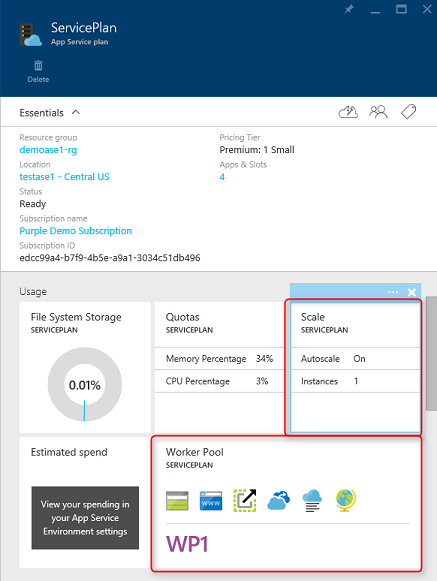
Vous ne pouvez pas mettre à l'échelle votre ASP au-delà du nombre de ressources de calcul disponibles du pool de travaux où se trouve votre ASP. Si vous avez besoin de ressources de calcul dans ce pool de travaux, vous devez demander à l’administrateur de votre ASE de les ajouter. Pour plus d’informations sur la reconfiguration de votre ASE, consultez Comment configurer un environnement App Service. Vous pouvez également tirer parti des fonctionnalités de mise à l’échelle automatique d’ASE pour ajouter de la capacité en fonction de la planification ou des mesures. Pour obtenir des informations sur la configuration de mise à l’échelle automatique de l’environnement ASE lui-même, consultez Configuration de la mise à l’échelle automatique pour un App Service Environment.
Vous pouvez créer plusieurs plans App Service à l’aide de ressources de calcul provenant de pools de travaux différents ou vous pouvez utiliser le même pool de travail. Par exemple, si vous disposez de (10) ressources de calcul disponibles dans le pool de travaux 1, vous pouvez choisir de créer un plan App Service à l’aide de (6) ressources de calcul et planifier un deuxième service d’application qui utilise (4) ressources de calcul.
Mise à l'échelle du nombre d'instances
Lorsque vous créez votre application web dans un App Service Environment, elle ne contient qu’une instance. Vous pouvez ensuite effectuer un scale-out vers davantage d’instances pour fournir des ressources de calcul supplémentaires pour votre application.
Si votre ASE a une capacité suffisante, l’opération est simple. Vous accédez à votre plan App Service qui contient les sites que vous souhaitez mettre à l'échelle et vous sélectionnez Mettre à l'échelle. Ceci affiche l'interface utilisateur où vous pouvez définir manuellement l'échelle de votre ASP ou configurer des règles de mise à l'échelle automatique pour votre ASP. Pour mettre à l’échelle manuellement votre application définissez Mise à l’échelle selon sur un nombre d’instances saisi manuellement***. À partir de là, faites glisser le curseur vers la quantité souhaitée ou entrez la quantité souhaitée dans la zone à côté du curseur.
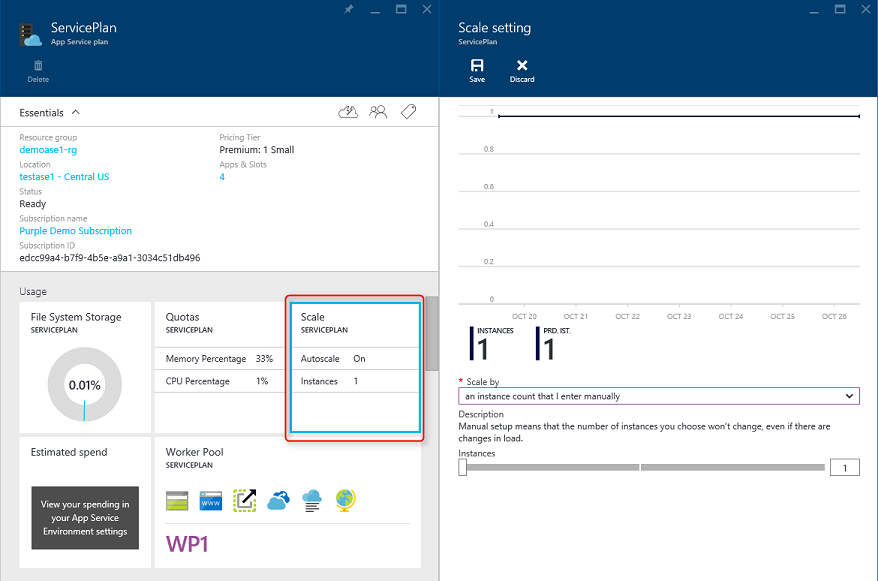
Les règles de mise à l'échelle automatique d'un ASP dans un travail ASE fonctionnent de manière normale. Vous pouvez sélectionner Pourcentage UCsous Mise à l'échelle selon et créer des règles de mise à l'échelle automatique de votre ASP basées sur le pourcentage UC ou vous pouvez créer des règles plus complexes à l'aide des règles de performances et de planification. Pour plus d’informations sur la configuration de la mise à l’échelle automatique, utilisez le guide Mise à l’échelle d’une application dans Azure App Service.
Sélection du pool de travaux
Comme indiqué précédemment, la sélection du pool de travaux s'effectue à partir de l'interface utilisateur du plan App Service (ASP). Ouvrez la page de l’ASP que vous souhaitez mettre à l’échelle et sélectionnez le pool de travaux. Tous les pools de travaux que vous avez configurés dans votre App Service Environment s’affichent. Si vous n’avez qu’un pool de travaux, lui seul apparaît. Pour modifier le pool de travaux dans lequel se trouve votre ASP, sélectionnez le pool de travaux vers lequel vous souhaitez déplacer votre plan App Service.
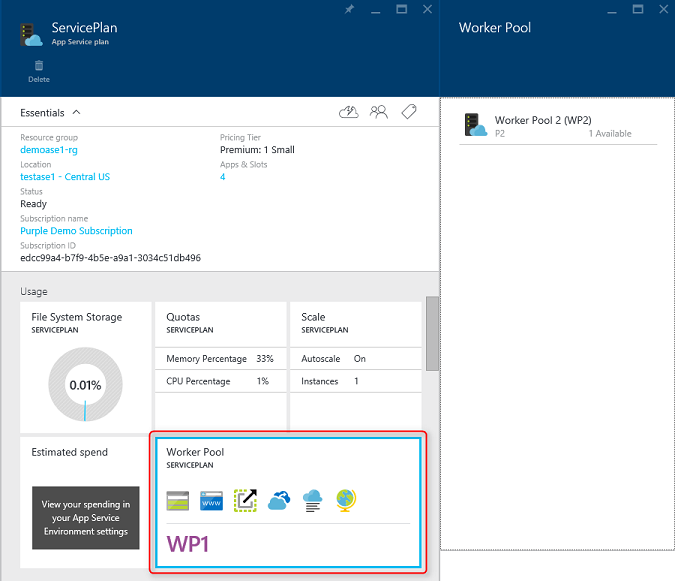
Avant de déplacer votre ASP à partir d’un pool de travaux vers un autre, il est important de vous assurer que la capacité est adaptée pour votre ASP. Dans la liste des pools de travaux, non seulement figure le nom du pool de travaux, mais également le nombre de travaux disponibles dans ce pool. Veillez à ce qu'il y ait suffisamment d'instances disponibles pour contenir votre plan App Service. Si vous avez besoin de plus de ressources de calcul dans le pool de travaux vers lequel vous souhaitez déplacer votre plan, demandez à l'administrateur de votre environnement App Service de les ajouter.
Notes
Le déplacement d’un ASP d’un pool de travaux entraîne le redémarrage à froid de vos applications dans cet ASP. Cela peut provoquer le ralentissement de l’exécution des demandes, car votre application démarre à froid sur les nouvelles ressources de calcul. Le démarrage à froid peut être évité en utilisant la fonctionnalité de préchauffage des applications dans Azure App Service. Le module Initialisation d’application décrit dans l’article fonctionne également pour les démarrages à froid, car le processus d'initialisation est également appelé lorsque les applications sont démarrées à froid sur les nouvelles ressources de calcul.
Prise en main
Pour le démarrage avec les environnements App Service Environment, consultez Comment créer un environnement ASEv1 à partir d’un modèle